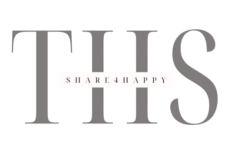Khác
Hướng dẫn cài hệ điều hành Windows 10 từ USB – Sửa máy tính Biên Hòa
Ở bài Hướng dẫn tạo USB cài hệ điều hành Windows 10 trước chúng ta đã biết được cách để tạo 1 chiếc USB Boot có khả năng cài Windows 10. Ở bài lần này sửa máy tính biên hòa sẽ sử dụng chiếc usb này để cài đặt hệ điều hành Windows 10 cho chiếc máy tính của chúng ta.
Cách cài hệ điều hành Windows 10 từ USB
Bước 1: Chuẩn bị USB cài đặt Windows 10 đã được hướng dẫn ở bài trước
Bước 2: Kết nối USB vào máy tính của bạn và bật menu boot của máy tính
Bước 3: Tải xuống hệ điều hành
- Chọn USB-HDD để tiến hành boot từ USB
- Ấn phím bất kỳ để tiến hành boot from USB
- Chọn ngôn ngữ , thời gian, loại bàn phím của bạn
- Chọn Install now để tiến hành tải xuống
- Chọn phiên bản windows bạn muốn. Ở đây chúng ta sẽ sử dụng bản Windows 10 Pro
- Chấp nhận điều khoản chính sách của Microsoft
- Chọn Custom để tự cấu hình
- Chọn ổ cứng cần cài
- Máy sẽ bắt đầu tải xuống hệ điều hành
- Sau khi tải xuống hoàn tất máy sẽ tự khởi động lại
Bước 4: Tùy chỉnh cá nhân hóa
- Chọn khu vực của bạn
- Chọn loại bàn phím bạn sử dụng
- Nếu muốn tạo thêm 1 layout khác hãy chọn Add layout và lặp lại bước 2, nếu không chúng ta chọn skip
- Chọn loại Set up for personal use để cài đặt cho 1 người sử dụng
- Đăng nhập vào tài khoản Microsoft của bạn(Nếu có). Nếu không có thì chọn Offline account
- Chọn Limited experience
- Đặt tên người sở hữu và chọn “Next”
- Đặt password cho máy (Có thể để trống)
- Cài đặt quyền riêng tư
- Chọn skip phần này
- Chờ máy tính cài đặt những gì đã cấu hình ở phần trước
- Đã cài đặt thành công
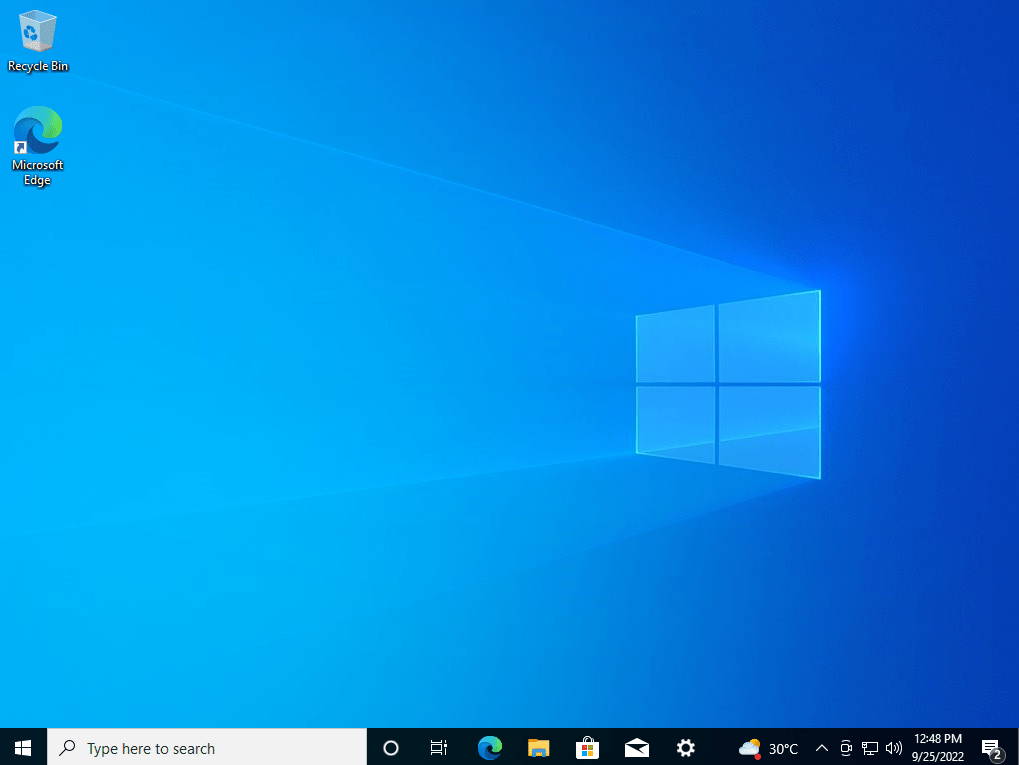
Tổng kết
Vậy sau bài hướng dẫn này bạn đã có thể cài cho máy tính của bản thân hệ điều hành Windows 10 Pro từ 1 chiếc USB. Nếu như có thắc mắc trong quá trình cài đặt hãy để lại câu hỏi để Sửa máy tính Biên Hòa có thể hỗ trợ bạn nhé.
Sửa máy tính Trảng Dài sửa laptop uy tính ngay tại trung tâm thành phố Biên Hòa thuận tiện việc di chuyển. Chúng tôi THS Computer luôn sẵn sàng giúp đỡ bạn. Tiệm sửa máy tính gần đây là đâu? THS Computer nằm ngay cạnh phòng Cơ quan xuất nhập cảnh, đường rộng rãi, an ninh tốt. Chúng tôi THS Computer sẽ mang đến niềm vui cho bạn.
Sửa máy vi tính tại nhà là một dịch vụ đặc biệt của chúng tôi THS Computer luôn sẵn sàng, với đội ngũ chuyên nghiệp và nhiệt tình. Chúng tôi tin là sẽ giúp được cho bạn. Hãy liên hệ chúng tôi qua hotline 0927428224 – 0964808228 – 0946734111
Bảng giá, báo giá của Sửa máy tính Biên Hoà – THS Computer :
| Dịch vụ sửa chữa máy tính biên hòa | Báo giá – đơn giá – bảng giá |
| Vệ sinh máy tính laptop | 160.000 /lần |
| Cài đặt hệ điều hành tại cửa hàng | 75.000 / lần |
| Cài đặt đặt phần mền tại cửa hàng | Miễn phí |